Si usted no puedo crear una carpeta nueva simplemente haciendo clic derecho en la ventana del escritorio y luego haciendo clic en "Nuevo> carpeta”Y pensando qué hacer, acaba de llegar al lugar correcto. Haga este simple cambio en su Editor de registro ventana y el problema se resolverá fácilmente.
NOTA–
Antes de continuar con la solución principal, le recomendamos encarecidamente que cree una copia de seguridad del registro en su computadora. Después de abrir Editor de registro, haga clic en "Archivo” > “Exportar”Para crear la copia de seguridad.
Si algo sale mal, puede recuperar su registro simplemente importando la copia de seguridad.
Arreglar 1- Cree una nueva subclave debajo de la tecla Shellex-
Tienes que crear una nueva clave en shellex (asocia todos los accesos directos en el menú contextual) y el problema se resolverá.
1. Haga clic en el Buscar cuadro y escriba "regedit“.
2. Ahora, haga clic en "Editor de registro”Desde la ventana de resultados de búsqueda elevados.

3. En el siguiente paso, deberá navegar hasta este archivo de registro:
HKEY_CLASSES_ROOT \ Directory \ Background \ shellex \ ContextMenuHandlers
4. Ahora, botón derecho del ratón en "ContextMenuHandlers”Y luego haga clic en“Nuevo> Clave“.
5. Simplemente, cambie el nombre de la clave a "Nuevo“.

6. Ahora, en el lado izquierdo, haga clic en "Nuevo”Para seleccionarlo.
7. Ahora, en el lado derecho, haga doble clic en "Defecto”Para editarlo.
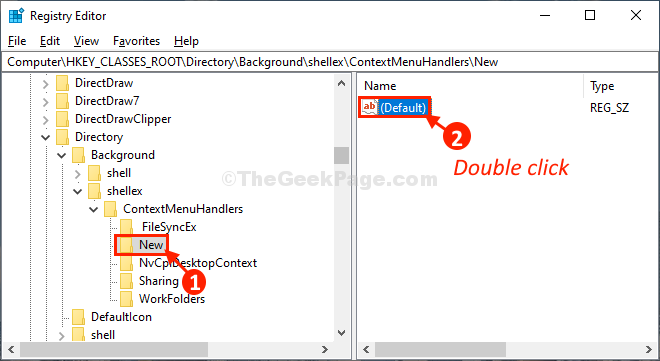
8. En el Editar cadena ventana, copiar y pegare esto en "Datos de valor:' caja.
{D969A300-E7FF-11d0-A93B-00A0C90F2719}
9. Luego, haga clic en "OK“.
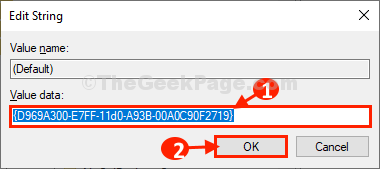
Cerca Editor de registro ventana.
Compruebe si puede crear una nueva carpeta haciendo clic derecho en el escritorio y luego "Nuevo> Carpeta“.
Podrá crear una nueva carpeta como antes.
Solución 2: desactivar el acceso controlado a la carpeta
1. Buscar Seguridad de Windows en el cuadro de búsqueda de Windows 10.
2. Ahora, haga clic en el resultado de la búsqueda para abrirlo.
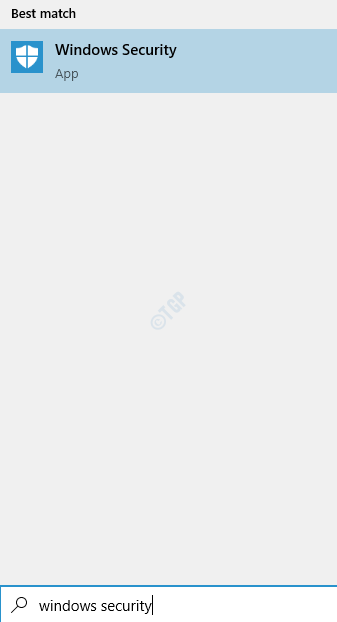
3. Haga clic en Protección contra virus y amenazas.

4. Haga clic en Administrar la protección contra ransomware.
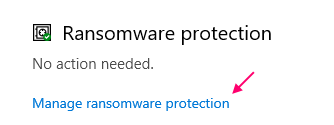
5. Apagar Acceso controlado a la carpeta.
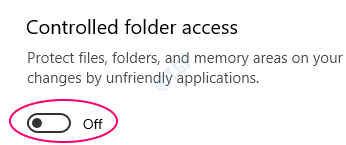
Solución 2: compruebe la configuración de seguridad de su disco
1. Botón derecho del ratón en el disco en el que no puede crear una nueva carpeta
2. Haga clic en propiedades.
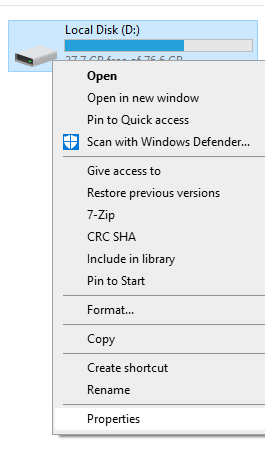
3. Selecciona tu Usuario y haga clic en Editar.
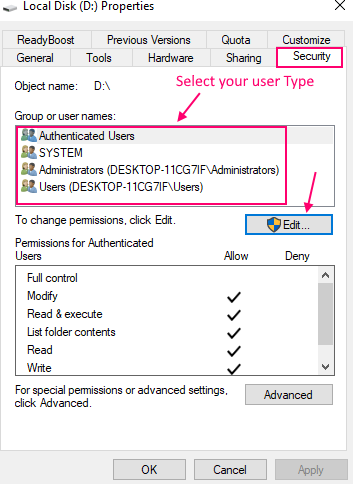
4. Asegúrese de que Modificar, Escribir y leer estén marcados. Si no, marque estas opciones y haga clic en Aplicar y Aceptar.
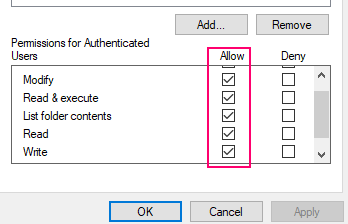

![No se puede desconectar Surface Book del teclado [Mejores métodos]](/f/9bcdfe2e870276044dc2ad98172ac384.jpg?width=300&height=460)
![[Resuelto] Twitch no muestra los canales seguidos](/f/5429f989d8787f6852e3eb75c8900d53.jpg?width=300&height=460)